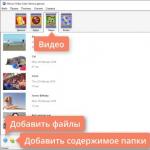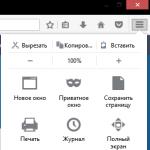Slažete li se, šteta je kupiti iPhone koji koristi drugi račun, bez ovlaštenja u kojem je nemoguće izvršiti većinu radnji? Na primjer, u servisu Apple Store, prilikom preuzimanja aplikacija, ponekad morate ponovo unijeti lozinku za ovaj račun, a ako je želite promijeniti, opet ćete morati navesti lozinku. Otprilike ista situacija može biti opasna za korisnike koji prodaju svoj iPhone zajedno s povezanim Apple ID-om. Ako ga ne prekinete, oni mogu čitati vaše poruke, obavljati radnje koje vam se ne sviđaju, na primjer, brisanje određenih aplikacija, pozivanje kontakata putem FaceTime-a, preuzimanje sigurnosne kopije iz oblaka i mnoge druge neugodne stvari.
Kao rezultat toga, kada prodajete ili kupujete iPhone, uvijek se trebate pridržavati pravila - obrišite sve račune i vezivanje za uređaj tako da bude potpuno "čist", kao da je upravo došao iz tvornice. U poređenju sa Androidom, ovo je neka vrsta „povratka na fabrička podešavanja“. Kako to uraditi, pitate se? Zapravo postoji mnogo načina, ali ćemo ih sve razmotriti.
Ako imate pristup iPhone uređaju koji koristi račun s određenim Apple ID-om, možete onemogućiti povezivanje direktno sa svog pametnog telefona:
- Idite na Postavke vašeg iPhonea i kliknite na karticu Apple ID. Ovo je prva stavka u postavkama;
- Pomaknite se prema dolje do Odjava i kliknite na njega da se odjavite s ovog uređaja.

Pažnja! U najnovijim verzijama iOS-a, pojavile su se dodatne opcije prilikom odjavljivanja sa vašeg naloga:
- Odjava sa iCloud-a - nećete imati pristup cloud servisu, ali možete koristiti iTunes, Music i druge usluge na svom trenutnom nalogu;
- Izlazak iz trgovine - programi i igre će se instalirati za drugi račun, ali će se zadržati pristup iCloud servisu u oblaku, što će vam omogućiti da kreirate kopije i prenesete podatke;
- Odjava sa iCloud-a i trgovine—resetuje sva podešavanja za taj nalog. Odnosno, potpuno prekidate vezu vašeg Apple ID-a s ovim uređajem.
U našem slučaju, trebate koristiti treću opciju - potpuno ćete ukloniti sve tragove autorizacije putem svog računa, a također ćete spriječiti svaki pristup vašem Apple ID-u.
Morat ćete potvrditi svoj izlazak unošenjem lozinke za svoj račun. Postavke Find My iPhone će također biti resetirane i aplikacija će se isključiti. Spreman?
Sada morate otići na “Postavke”, idite na “Općenito” i kliknite na karticu “Resetuj”. Ovdje kliknite na stavku "Obriši sadržaj i postavke" kako bi sistem automatski izbrisao sve podatke sa pametnog telefona i resetirao ih na tvorničke postavke. U ovom slučaju dobijate „čisti uređaj“ na koji kasnije možete povezati nove naloge i postaviti sopstvene postavke.


Daljinski onemogućite Apple ID iz iClouda
Korisnici u pravilu nemaju uvijek pristup iPhone-u na kojem se koristi njihov Apple ID, na primjer, ako su hitno prodali pametni telefon i zaboravili ga izbrisati ili jednostavno izgubili uređaj, ali u isto vrijeme žele izbrisati sve informacije o sebi. Bez obzira na razloge, uvijek možete daljinski prekinuti vezu između vašeg računa i iPhonea, ali da biste to učinili morate znati lozinku za njega.
- Idite na web stranicu iCloud usluge sa svog računala i prijavite se koristeći ID koji ćete morati ukloniti s iPhonea;
- Nakon što je autorizacija završena, pronađite karticu “Pronađi iPhone” i kliknite na nju;

- Zatim ćete morati kliknuti karticu "Svi uređaji" na vrhu kako biste prikazali potpunu listu svih gadžeta koji su povezani s ovim ID-om i odaberite onaj koji ste odlučili da onemogućite;

- Ovdje ćete imati dvije opcije: ako je vaš telefon trenutno na mreži, morat ćete kliknuti na dugme „Izbriši iPhone“, a ako ste van mreže, kliknite na karticu „Ukloni iz Find iPhone“;

- Ovim se završava proces odspajanja vašeg Apple ID-a s vašeg uređaja putem daljinskog pristupa. Na ovaj način možete kontrolisati svoje gadgete s bilo kojeg mjesta na svijetu.
Onemogućavanje Apple ID-a putem iTunes-a
Čak i u ovom slučaju iTunes može priskočiti u pomoć i prekinuti vezu između vašeg računa i određenog uređaja. Sve što vam treba je sam uređaj, USB kabl i najnovija verzija programa instalirana na vašem računaru. Slijedite ove korake:
- Povežite pametni telefon sa kojeg želite da prekinete vezu naloga sa računarom pomoću USB kabla;
- Otvorite iTunes i pričekajte da sistem otkrije novi uređaj. Ako je potrebna potvrda pristanka za povezivanje, dovršite ovu radnju;
- Prijavite se na iCloud putem programa koristeći istu lozinku i login. Da biste to učinili, kliknite na stavku "Račun" u gornjem meniju i unesite odgovarajuće podatke;

- Nakon što ste prijavljeni, idite na iTunes i skrolujte do dna stranice dok ne vidite opciju "Račun". Kliknite na ovu stavku i kliknite na karticu „Upravljanje uređajima“;

- Vidjet ćete kompletnu listu uređaja koji su ovlašteni na ovom računu. Odaberite onaj koji vam je potreban i kliknite na dugme "Izbriši" pored njega.

Kako potpuno izbrisati iCloud nalog
Ponekad korisnici moraju ne samo da odvoje svoj iPhone od usluge u oblaku, već i da izbrišu svoj račun, na primjer, ako više ne koriste Apple proizvode ili su registrirali novi račun, a kako ih ne bi duplicirali, odlučili su izbrisati stari podaci. Srećom, Apple programeri su predvidjeli ovaj ishod i pružili sve potrebne alate da sami izbrišete svoj ID. Šta treba da uradite:
- Cijeli proces se odvija na službenoj web stranici korporacije u posebnom dijelu. Sa tableta ili računara slijedite vezu https://privacy.apple.com/ i prijavite se koristeći ID koji treba izbrisati;
- Nakon što je autorizacija završena, potrebno je da skrolujete stranicu dole do stavke „Izbriši nalog“;

- Kliknite na ovu karticu i potvrdite da pristajete na brisanje vašeg računa. U ovoj fazi će se generirati kod od 12 znakova, koji se može prenijeti službi podrške, na primjer, ako se predomislite u roku od 7 dana. Ovo je veoma važna tačka, posebno kada je neko drugi odlučio da izbriše vaš nalog. Ako im ne date ove podatke, onda će za nedelju dana ID biti potpuno izbrisan!
Provjera ovlaštenih uređaja u iCloudu
Ako sumnjate u sigurnost svog naloga, uvijek možete pogledati potpunu listu ovlaštenih uređaja koji mu imaju pristup. Da biste to učinili, idite na "Postavke" s bilo kojeg iPhone-a s ovim računom i idite na stavku sa svojim ID-om. Ispod će biti potpuna lista svih gadžeta, a ako pronađete nepoznati uređaj, možete kliknuti na njega i ukloniti ga sa liste.

Da li je moguće prekinuti vezu sa Apple ID-om bez lozinke?
Kada lično kupujete Apple uređaje, uvijek provjerite dostupnost naloga i njihovo povezivanje. Ni u kom slučaju ne kupujte gadgete koji sadrže podatke, različite ID-ove i druge informacije. Uređaj mora biti čist, kao da je tek došao iz fabrike, a ako o njemu postoje podaci, mora se odmah ukloniti pred vlasnikom.
Trenutno je gotovo nemoguće prekinuti vezu između Apple ID-a i uređaja bez unošenja lozinke. Zbog toga su gadgeti ovog proizvođača prepoznati kao jedni od najboljih u pogledu sigurnosti. Također, provjerite jesu li postavke Find My iPhone omogućene na uređaju koji kupujete. Moraju se isključiti ako kupujete polovni pametni telefon.
Kao što vidite, općenito postoji mnogo opcija za upravljanje vašim Apple ID-om, međutim, ako napadači hakuju vaš račun, moći će promijeniti podatke, upravljati vašim uređajima, otpisati novac sa povezanih kartica i druge radnje, tako da snažno preporučujemo da koristite gornje i donje znakove u svom registru lozinki, kao i da se ne prijavljujete na portale u čiju sigurnost i pouzdanost niste sigurni.
Kada korisnik iPhonea želi kupiti novi pametni telefon, obično prodaje stari. iOS uređaji nisu jeftini, pa se čak i za rabljenu kopiju može dobiti poprilično novca. Međutim, potrebno je pravilno pripremiti uređaj za prodaju. Prvi i najvažniji korak u ovoj pripremi je odvajanje od iClouda.
U ovom članku ćemo vam reći kako možete odvojiti svoj iPhone od iClouda i zašto je ova mjera toliko važna i neophodna.
Glavna opcija iCloud usluge vjerovatno je svima poznata. Registracijom svog Apple ID-a u izborniku ove usluge korisnik dobiva pristup istoimenom cloud skladištu na koje će se prilikom sigurnosne kopije prenositi informacije sa uređaja. Istovremeno, vlasnik uređaja može sam odabrati koje vrste informacija će napraviti sigurnosnu kopiju, a koje ne.
Međutim, usluga ima još barem jednu važnu opciju, a zove se „Pronađi iPhone“. Po pravilu, kada korisnik registruje svoj Apple nalog u iCloud, on se automatski uključuje, što zauzvrat aktivira opciju Activation Lock.
Sa uključenim zaključavanjem aktivacije, svaki put nakon ažuriranja/vraćanja/resetovanja, iPhone će tražiti Apple ID korisnika. Ova opcija je svojevrsna zaštita od krađe. Kada napadač ukrade uređaj, prvo što uradi je da sa njega izbriše sve informacije, jer pametni telefon koji sadrži tuđe podatke teško da će biti prodat. Ali s aktiviranom Activation Lock, lopova će čekati iznenađenje nakon resetiranja informacija - iPhone će od vas tražiti da unesete svoj Apple ID login i lozinku, a ako ovo nije ciljana krađa, prevarant neće znati ove podatke. Kao rezultat toga, lopov u rukama ima nepotreban komad željeza koji se može prodati samo za rezervne dijelove. Pa, također možete vratiti uređaj vlasniku za nagradu. Druga opcija, u pravilu, ispada profitabilnija.

Shema je, naravno, odlična, ali predstavlja prijetnju korisnicima koji se odluče na kupovinu rabljenog uređaja. Ako prethodni vlasnik nije prekinuo vezu uređaja s iCloud-om i nije onemogućio “Pronađi iPhone”, tada će se nakon prvog ažuriranja iPhone-a novi korisnik naći u depresivnoj situaciji. Pametni telefon će zahtijevati nepoznate parametre Apple ID-a prethodnog vlasnika.
Kako prekinuti vezu između iPhonea i iClouda: dva načina
Ali uopće nije teško eliminirati ovu neugodnu situaciju - vezu s iCloudom možete prekinuti na dva načina. Svako može izabrati metodu koja mu najviše odgovara. Pričaćemo o oba.
iPhone
Možda je brže i praktičnije prekinuti vezu pomoću menija samog iPhone-a. Za ovo:

Spremni! Izlaz završen! U pravilu, kada slijedite gornje upute, “Pronađi iPhone” je onemogućen, ali svakako provjerite ovu činjenicu. Da biste to učinili, na novim modelima otvorite "Postavke" / Korisničko ime / iCloud / "Pronađi iPhone", na starim - "Postavke" / iCloud / "Pronađi iPhone" - vrijednost "Isključeno" treba postaviti pored "Pronađi iPhone” stavku, ako je “Uključeno”, dodirnite stavku i pomaknite istoimeni klizač u neaktivnu poziciju. Morat ćete unijeti lozinku za Apple ID.
iCloud
Također možete prekinuti vezu između iCloud-a i vašeg iPhone-a pomoću računara, bez potrebe za samim uređajem. Odnosno, ova metoda će raditi čak i ako ste već prodali svoj pametni telefon i iznenada se sjetili da niste prekinuli vezu. Da biste prekinuli vezu s iCloudom na ovaj način, slijedite ove upute:

Spremni! Nakon ovih koraka, vi (ili novi korisnik) morate staviti iPhone u DFU način rada i izvršiti vraćanje putem iTunes-a. Da biste aktivirali DFU način rada, istovremeno držite pritisnute tipke Power+Home (ako imate iPhone 7, tipku za uključivanje i smanjivanje glasnoće), odbrojite 10 sekundi, otpustite napajanje i povežite uređaj na PC; kada iTunes prikaže poruku o otkrivanju uređaj u režimu oporavka, otpustite Home i kliknite na „Restore“.
Šta učiniti ako korisnik nije onemogućio zaključavanje aktivacije?
Kao što smo već rekli, ako nisu poznati login i lozinka potrebnog Apple ID-a, uređaj se pretvara u beskorisnu ciglu koja se može prodati samo za rezervne dijelove. Pa ipak, korisnici koji su kupili polovni uređaj sa Activation Lock-om ne gube nadu i uporno guglaju “Kako otključati iPhone bez lozinke?”
Ali hajde da razmišljamo logično. Activation Lock je dizajnirao Apple za zaštitu od krađe. Ovo je sofisticirani sigurnosni mehanizam nekih od najboljih programera na svijetu. Da li zaista mislite da je tako lako pronaći rupu u njoj? Naravno, postoje grupe programera amatera koji nude svoje usluge da zaobiđu Activation Lock, i ponekad pronađu efikasne metode, ali ipak 100% rezultati nisu zagarantovani, a kamoli videi sa Youtube-a sa obećavajućim naslovima.
U stvari, postoje samo dva ispravna načina da onemogućite zaključavanje aktivacije. Prvo pronađite bivšeg vlasnika i zamolite ga za pomoć. Najvjerovatnije se prodavac nije namjerno odjavio sa iCloud-a, već jednostavno iz zaborava ili neznanja.
Ako prethodni vlasnik odbije suradnju ili ste jednostavno izgubili njegove kontakt podatke, možete kontaktirati Apple podršku. Oni će vam pomoći ako možete dokazati činjenicu da uređaj pripada vama - kutija sa pametnog telefona i/ili račun od prve prodaje će poslužiti kao dokaz. Nadamo se da ste ih dobili zajedno s iPhoneom koji ste prodali?
Ponovimo! Ako bivši vlasnik nije pomogao, a nemate dokaz o vlasništvu uređaja, ostaje samo da se obratite raznim sumnjivim organizacijama. Ali tu nema garancija za uspeh!
Hajde da sumiramo
Dakle, sada znate kako da odvojite svoj iPhone od iCloud-a i razumijete zašto je to potrebno i šta će se dogoditi ako ne odvojite svoj pametni telefon od oblaka. Nadamo se da nećete iznevjeriti novog vlasnika vašeg dobrog starog gadgeta i da nećete biti previše lijeni da prekinete vezu.
Apple je poznat po uvođenju najnaprednijih tehnologija i razvoja u svoj softver, ostajući lider među programerima mobilnih operativnih sistema. Bez sumnje, danas je iOS za iPhone najpogodniji sistem za svakodnevnu upotrebu prema velikoj većini korisnika.
Apple programeri neprestano poboljšavaju i ažuriraju svoj softver, stalno mu dodaju nove funkcije i proširuju mogućnosti iPhonea s njima. Štoviše, ovo se odnosi i na stvari korisne u rješavanju svakodnevnih problema i na funkcije koje iOS čine najsigurnijim mogućim sustavom. Osim toga, zahvaljujući ugrađenim mogućnostima iOS-a, Apple nudi odlično rješenje za osiguranje sigurnosti samih elektroničkih uređaja u slučaju njihovog gubitka ili krađe.
Radi se o funkciji Zaključavanje aktivacije, koji je dizajniran da blokira aktivaciju iPhone-a - ako je ova funkcija omogućena na uređaju, svaki put kada vratite softver od vas će se tražiti da unesete povezani iCloud Apple ID račun i njegovu lozinku. Štaviše, bez unosa ovih podataka, uređaj se neće moći aktivirati i biće, u stvari, komad neupotrebljivog hardvera.
Kako provjeriti da li je zaključavanje iCloud aktivacije omogućeno na iPhoneu?
Da biste provjerili da li je funkcija Find My iPhone omogućena na uređaju koji vas zanima, možete koristiti jedan od dva načina:
- Otvorite postavke uređaja, pronađite stavku "iCloud" i uđite u nju. Ako ovaj odjeljak sadrži informacije koje ukazuju na Apple ID i vrste osobnih podataka koji se sinkroniziraju, a na samom dnu je aktivna stavka „Pronađi iPhone“, zaključavanje aktivacije je omogućeno na uređaju.
Kako prekinuti vezu između iPhone-a i Apple ID-a?
Postoji nekoliko načina da onemogućite povezivanje vašeg iPhone-a ili iPada s vašim iCloud Apple ID računom, koji službeno nudi Apple:
- Na uređaju koji ima stabilnu internet vezu, otvorite postavke i odaberite "iCloud". Nakon što ste prijavljeni, skrolujte do dna stranice i kliknite na dugme „Izbriši nalog“. Zatim ćete morati unijeti lozinku Apple ID-a na koji je povezan iPhone ili iPad. Ovaj slijed radnji je najjednostavniji način odvojite iPhone od Apple ID-a.
- Ako je moguće prekinuti vezu iCloud na iPhoneu nedostaje, to možete učiniti putem Apple web stranice: icloud.com. Nakon što posjetite stranicu, morat ćete unijeti podatke o svom Apple ID računu. Nakon što se prijavite, trebate odabrati odjeljak „Pronađi iPhone“ (ikona radara). Zatim na vrhu stranice kliknite na link "Svi uređaji", zatim na listi koja se otvori odaberite iPhone koji vas zanima (sam uređaj ne bi trebao imati pristup internetu - može se isključiti ili u načinu rada u avionu). U prozoru koji se otvori, na samom dnu kliknite na dugme "Ukloni iz Find iPhone".
Prekidanje veze iPhone-a s Apple ID-om u servisnom centru
Uprkos svoj jednostavnosti prekinuti vezu između iPhone-a i Apple ID računa, vrlo često postoje slučajevi kada se iCloud nalog unese na iPhone, funkcija je uključena Pronađite iPhone, ali iz nekog razloga nije moguće unijeti podatke o vašem Apple ID računu. Ova situacija može nastati iz različitih razloga, evo nekih od njih:
- Zaboravili ste svoje podatke za prijavu na Apple ID i nemoguće je vratiti im pristup standardnim sredstvima (nema pristupa e-pošti koja se koristi kao vaš Apple ID; ne sjećate se odgovora na vaša sigurnosna pitanja; odbijanje Apple tehničke podrške itd. .)
- iPhone ili iPad kupljen je polovan na sekundarnom tržištu, ali prethodni vlasnik uređaja nije isključio Find My iPhone u iCloud postavkama.
Ako naiđete na slične probleme, jedino rješenje koje će vam omogućiti da u potpunosti koristite svoj iPhone u budućnosti je da kontaktirate servisni centar. U našoj zemlji servis poništavanje veze između iPhone-a i iCloud-a pojavio se relativno nedavno, ali već postoje stotine korisnika iPhonea koji su uspješno koristili ovu uslugu.
Vrijedi to napomenuti prekinuti vezu s iCloudom Ne bilo koji iPhone. Mogućnost odvezivanja Apple ID-a postoji samo za iPhone koji nisu u LOST modu (izgubljeni način) - iPhone ne treba zaključavati ili daljinski brisati, a prilikom aktivacije uređaja na ekranu bi trebala biti samo poruka s informacijama o povezivanje Apple ID-a i prozora za unos naloga i lozinke.
Cijene za odvajanje iPhone-a od Apple ID-a
Vrijeme izvršenja naloga za uslugu odvajanja iPhone-a od Apple ID-a trenutno se kreće od 7 (sedam) do 40 (četrdeset) radnih dana. Istovremeno, zbog velikog obima posla, rokovi mogu premašiti naznačene. Detaljnije informacije možete pronaći u odgovarajućem dijelu naše web stranice - "
iPhone je prilično tražen među modernom populacijom. Apple telefoni privlače nove kupce. Ali ne znaju svi da ovi uređaji zahtijevaju zasebno znanje za rad s njima. U suprotnom, možete osigurati da se pametni telefon pretvori u uređaj koji nije od koristi. Nećete moći upućivati pozive s njega niti slati poruke. Danas moramo shvatiti kako prekinuti vezu između Apple ID-a i iPhone-a. Šta je ovo uopšte? Zašto vam je potreban Apple ID?
Opis
Prvo, hajde da shvatimo šta se zove Apple ID. Ovo je vrsta korisničkog profila za Apple uređaj. Sastoji se od login i lozinke. Potreban za rad sa operativnim sistemom mobilnog telefona.
Prije kupovine gadgeta potrebno je razmisliti o implementaciji zadatka. U suprotnom, novi korisnik neće moći koristiti uređaj. Neće imati svoj profil na pametnom telefonu, što mobitel čini kombinacijom plastike i metala koja nema nikakve funkcije. Dakle, koje se opcije za razvoj događaja dešavaju?
Preko uređaja
Prije svega, pokušat ćemo odgovoriti kako odvezati Apple ID od iPhone 5 (ili od drugog "Apple" gadgeta), koristeći samo jedan ili drugi uređaj. Ovo se može uraditi u nekoliko koraka. Ako imate podatke sa Apple ID-a, zadatak će biti lakši nego što se čini.

Dakle, do prekida veze "Apple ID" dolazi nakon sljedećih manipulacija:
- Uključite svoj mobilni telefon/tablet. Sačekajte da bude potpuno spreman za dalji rad. Ako je vaš iPhone već uključen, preporučuje se da zatvorite sve prethodno pokrenute aplikacije.
- Otvorite glavni meni uređaja. Idite na odjeljak "Postavke".
- Kliknite na liniju koja kaže iCloud.
- Pronađite funkciju “Izlaz” u prozoru koji se pojavi. Kliknite na odgovarajuće dugme. Potvrdite svoje radnje.
- Odaberite opciju "Izbriši sa iPhonea" u prozoru koji se pojavi.
- Unesite svoje Apple ID podatke u navedena polja.
U pravilu, nakon ovih koraka profil će biti prekinut sa Apple telefonom. Da biste bili sigurniji, preporučuje se da napravite još nekoliko koraka. Koji?
Reosiguranje
Kako prekinuti vezu između Apple ID-a i iPhone-a 4? Potpuno isto kao i sa svim ostalim Apple uređajima. Prethodno predloženi algoritam radnji savršeno funkcionira na svim modernim iPhone uređajima.
Da biste u potpunosti izbrisali sve znakove prethodno aktiviranog profila, potrebno je:
- Otvorite meni "Postavke" - Opšte.
- Idite na stavku "Resetuj" na listi koja se pojavi.
- Kliknite na dugme "Obriši postavke i sadržaj".
- Kliknite nekoliko puta na liniju “Erase iPhone”. Ako je vaš uređaj prethodno koristio lozinku za otključavanje, morat ćete je unijeti da biste dovršili operaciju.
To je sve. Nakon toga, mobilni telefon će se ponovo pokrenuti, sve informacije na njemu će biti formatirane. Uređaj je potpuno spreman za upotrebu!

Preko iCloud-a
Sljedeći scenarij savršeno pomaže u implementaciji zadatka kada više nema pristupa gadgetu. Na primjer, ako je telefon ukraden. Kako prekinuti vezu između Apple ID-a i iPhone-a u takvim okolnostima?
Da biste to učinili, samo slijedite neke upute. izgledaju ovako:
- Uključite računar. Mora biti povezan na internet.
- Otvorite web stranicu icloud.com. Prijavite se koristeći svoj Apple ID.
- Posjetite odjeljak "Pronađi iPhone". Tamo odaberite dugme "Svi uređaji".
- Kliknite na Apple gadget s kojim želite prekinuti vezu.
- Mali panel sa nekoliko dugmadi će se pojaviti na desnoj strani ekrana. Kliknite na "Obriši iPhone".
- Nakon upozorenja, kliknite na „Obriši“. Unesite podatke iz Apple ID-a.
- Kliknite jedno po jedno dugme “Dalje” i “Završi”.
Od sada je jasno kako prekinuti vezu između Apple ID-a i iPhone-a. Ali svi ovi scenariji su prikladni samo za one koji imaju podatke o profilu. Šta učiniti ako osoba nema takve informacije? Na primjer, ako je neko pronašao tuđi iPhone.
Bez login i lozinke
Odgovor na ovo pitanje nije tako jednostavan kao što se čini. Uostalom, svi Apple pametni telefoni imaju funkciju zaključavanja aktivacije. Ovo je vrsta zaštite od hakovanja naloga. Ranije vam je Apple dozvolio da provjerite da li je zaključano i resetujete je. Ali 2017. ova opcija je zatvorena.

Sada je nemoguće odgovoriti na pitanje kako prekinuti vezu između Apple ID-a i iPhone 5 bez poznavanja lozinke. Ne postoji način da se riješi ovaj problem bez podataka o profilu. Telefon će jednostavno aktivirati funkciju Actiation Lock, koja će Apple uređaj pretvoriti u beskorisni uređaj.
Šta to znači? Ne postoji način da prekinete vezu bez vašeg Apple ID logina i lozinke. Čak iu servisnom centru. Ali sada znamo kako prekinuti vezu između Apple ID-a i iPhone-a ako osoba ima odgovarajuće podatke.
Pozdrav svima, dragi čitatelji i, naravno, korisnici iPhone mobilnog uređaja. Danas ćemo se dotaknuti vrlo zanimljive i ujedno velike teme, a to je da li je moguće raskinuti vezu između vašeg iPhone-a i Apple ID-a. Da bismo što preciznije i detaljnije odgovorili na postavljeno pitanje, pogledajmo dvije tipične situacije kada će vam ovo možda trebati:
- Kupili ste iPhone i nakon ažuriranja iOS operativnog sistema, on je postao nefunkcionalan bez podataka za prijavu na Apple ID: login i lozinka prethodnog vlasnika. Naravno, ovdje se postavlja pitanje: kako prekinuti vezu između iPhone-a i Apple ID-a? Nažalost, zbog Apple-ove sigurnosne politike, ne postoji način da otključate ili odvojite iPhone od Apple ID profila. Mobilni uređaj se pretvara u komad stakla i plastike. Ovo je implementirano za borbu protiv krađe i gubitka iPhonea. U ovom slučaju, preporučujem da potražite odgovarajućeg "specijalista" koji je specijaliziran za takve stvari - otključavanje. Mada, takvih majstora nema toliko.
Ako je telefon kupljen legalno i još uvijek imate kontakte bivšeg vlasnika, onda to uvelike pojednostavljuje zadatak. Kontaktirajte ga i zatražite pristup vašem Apple ID-u. Ako vam prodavač odbije dati podatke, neka dođe do vas i unese ih u vaš iPhone, poništite vezu s vašim Apple ID-om i povežite svoj (u nastavku ću vam reći kako to učiniti);
- Prodat ćete svoj iPhone mobilni gadget (na primjer, 4s ili 5s) i prije prodaje morate poduzeti malu radnju, naime, prekinuti vezu između vašeg Apple ID-a i vašeg određenog uređaja. U nastavku govorim o procesu odvajanja. Dajem instrukcije o dva načina prekida veze: korištenjem iPhone-a, odnosno direktno sa samog uređaja, u ovom slučaju vam ne treba osobni računar; korištenjem iCloud-a - kada koristite ovu uslugu, ne trebate sam gadget, imati biće dovoljno personalnog računara, kao i podataka sa Apple ID-a.
Odvajanje
Evo uputstava za odvezivanje gadgeta.
Odmah vas upozoravam da će vam biti potrebni svi podaci sa vašeg Apple ID naloga, a to su: login (ovo je e-mail) i lozinka.
Ako imate sve što vam treba, onda hajde da počnemo.
Sa iPhone-a
To je to, nakon gore opisanog postupka, iPhone će postati potpuno "čist" i može sigurno preći u ruke novog vlasnika.
Pa, sada ćemo pogledati način da prekinete vezu između vašeg iPhone-a i starog Apple ID-a pomoću posebne iCloud usluge. Mislim da ako ste bili ili jeste aktivni korisnik Apple proizvoda, da ste upoznati sa ovom uslugom.
- Naravno, prva stvar koju treba da uradite je da se prijavite na iCloud uslugu, to možete učiniti pomoću ove veze. Za prijavu koristite svoje Apple ID prijavu i lozinku;
- Nakon što se prijavite na svoj račun, trebate odabrati “Svi uređaji” i sa liste odabrati svoj iPhone uređaj;
- Sada u desnom prozoru (koji se nalazi u gornjem desnom uglu) pronađite i kliknite na dugme „Obriši iPhone“. Ovaj postupak će vam omogućiti da izbrišete sve podatke na vašem iPhone uređaju. Da biste dovršili ovu proceduru, morat ćete unijeti informacije o Apple ID-u; bez ovih informacija nećete moći izbrisati svoj iPhone.
Nakon gore navedenog postupka, nakon određenog vremena, gadget će biti izbrisan.